Как проверить монитор на битые пиксели — Bad Crystal Программное обеспечение ↑ Как проверить монитор или телевизор на битые пиксели, засветы и прочие дефекты Как проверить разрешение монитора Онлайн-сервисы для проверки
В разделе Дисплей — Рабочий стол, показатель Частота регенерации показывает на какой частоте работает монитор. В данном случае — 60 Гц.
Как проверить монитор, телевизор и мобильное устройство на битые пиксели
Битые пиксели — это распространенный, но не всегда устранимый дефект экрана. На первый взгляд он может быть незаметным, но рано или поздно обязательно бросится в глаза и тогда… При каждом взгляде на экран монитора, телевизора или мобильного гаджета будете видеть только их. И они будут безумно вас раздражать.
Согласно стандарту ISO 13406-2, некоторое количество битых пикселей на дисплеях новых устройств считается нормой. Однако радость от приобретения девайса, в центре экрана которого постоянно горит белая точка, согласитесь, продлится недолго. Поэтому чтобы не купить «кота в мешке», проверять наличие подобных дефектов желательно «не отходя от кассы». Если есть такая возможность.
Проверка монитора на битые пиксели UltraWide,21:9,3440×1440
Какие пиксели считаются битыми и откуда они берутся
Изображение на LCD-экранах мониторов, TV и мобильных устройств состоит из крошечных цветных точек — пикселей. Каждый пиксель в свою очередь состоит из трех более мелких частиц — субпикселей красного, голубого и зеленого цветов. Свечение субпикселей в разных сочетаниях позволяет пикселю принимать любой цвет в зависимости от того, какую команду посылает ему видеопроцессор.
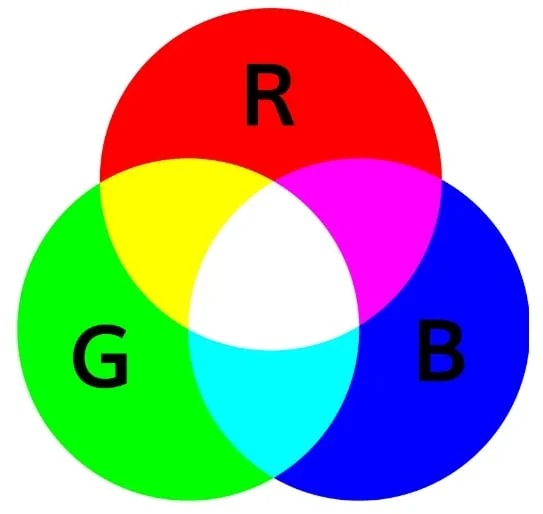
Субпиксели состоят из слоя жидких кристаллов в ячейках, которыми управляют тонкопленочные транзисторы. Изменение цвета субпикселей обусловлено сменой положения кристаллов под воздействием тока или полярности электрического поля. Битые пиксели появляются в тех случаях, когда кристаллы одной ячейки LCD-экрана перестают воспринимать управляющие сигналы либо сами тонкопленочные транзисторы перестают правильно ими «руководить». Дефекты возникают как в процессе изготовления жидкокристаллических матриц, так и при эксплуатации.
Виды битых пикселей
Согласно стандарту ISO 13406-2, разновидность дефекта определяют по цвету и поведению точки. Различают следующие виды битых пикселей:
- Собственно битые, мертвые или дефектные — те, яркость свечения которых всегда постоянная.
- Горячие — свечение этих точек не имеет прямой зависимости от управляющего сигнала.
- Зависимые — на цвет таких пикселей больше влияет окружение, нежели управляющий сигнал.
- Застрявшие — постоянно включенные.
По неисправности различают еще 4 типа битых пикселей:
-
Тип 1. Постоянно горящие белые. Наиболее заметные. Обычно связаны с заводским дефектом транзистора. Восстановлению программными средствами, как правило, не поддаются.
Классы качества дисплеев
В зависимости от количества и типов неисправных пикселей LCD-экраны мониторов и TV делятся на 4 класса качества.
- Экран 1 класса не содержит дефектных точек.
- Экран 2 класса может содержать максимум 2 неисправных пикселя первого и второго типа на миллион либо 5 — третьего типа.
- Экран 3 класса может содержать до 5 неисправных пикселей первого типа на миллион, до 15 — второго типа и до 50 — третьего типа.
Конечно, по закону «О защите прав потребителей» РФ неисправный технически сложный товар можно вернуть в любой магазин, пока не прошло 2 недели после покупки. Но стоит помнить, что наличие одного-двух битых пикселей не всегда признается дефектом и гарантийным случаем.
Как проверить монитор на битые пиксели

Когда иду забирать монитор у продавца, я всегда беру с собой нетбук и кабель VGA. Для проверки матрицы монитора использую нетбук с кабелем VGA Всегда смотрите есть ли соответствующий вход на мониторе VGA. Если входа VGA на мониторе нет, то понадобится ноутбук с выходом HDMI и сам кабель HDMI. Далее нам понадобится специальная программа для проверки монитора, которую нужно скачать на ноутбук. Я использую такую — TFT монитор тест.
- Подключаю ноутбук кабелем VGA или HDMI.
- Запускаю программу TFT монитор тест на ноутбуке.
Далее нужно попеременно включать разные цвета и смотреть внимательно на экран в поисках битых точек.
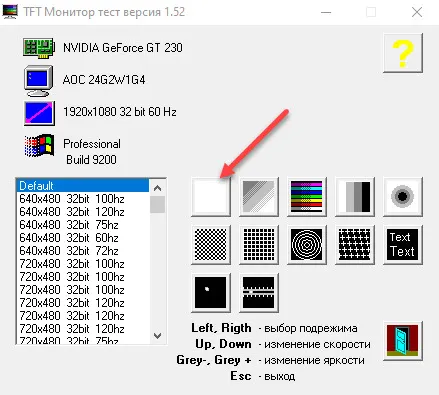
Программа для диагностики монитора на битые пиксели
Например, включаем белый цвет и смотрите. Если на белом цвете, есть точки черного цвета — это битый пиксель. Если такого не замечено, то включаете другой цвет красный, зеленый, синий и т.д. Смотрите внимательно нет ли битых пикселей.
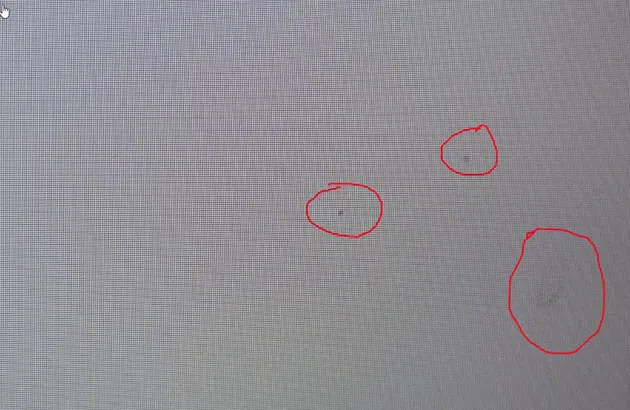
Битые пиксели на матрице монитора
Могу помочь в подборе хорошего монитора для игр. Вступайте в мою группу в ВК, обсудим — https://vk.com/ruslankomp

Помогу решить проблему с ПК или ноутбуком. Вступайте в группу VК — ruslankomp
Битые пиксели бывают трех типов:
- Горящий пиксель — всегда светится, виден как белая точка на черном фоне.
- Мертвый пиксель — всегда не горит, виден как черная точка на светлом фоне.
- Застрявший пиксель — цветной пиксель, постоянно горящий или мигающий красный, зеленый и голубой пиксель.
Горящий и мертвый пиксель исправить не получится. А вот застрявший цветной пиксель можно убрать с помощью специальных программ или физического воздействия. Поэтому, чтобы таких проблем у вас не возникло, надо проверять монитор перед покупкой на битые пиксели.
После покупки монитора советую в течение 2-х недель проверять на битые пиксели. Так как бывают случаи, что битые пиксели могут появиться через несколько дней.
Проверка монитора на битые пиксели онлайн
В домашних условиях проверить монитор можно онлайн, без специальных программ.
Запуск онлайн тест Monteon для проверки монитора на битые пиксели Меняем цвет экрана для выявления битых пикселей в онлайн тесте Monteon
Принцип проверки монитора такой же, запускаете онлайн тест и поочередно меняете цвет экрана и внимательно смотрите нет ли битых пикселей.
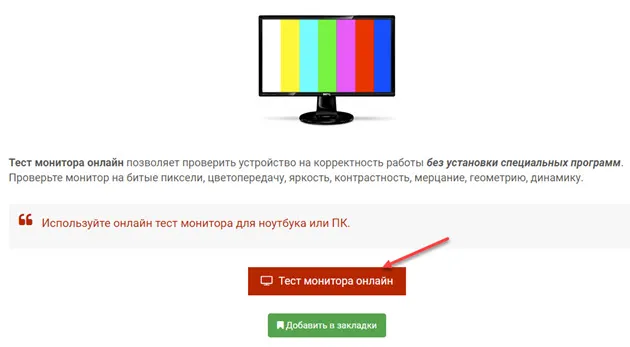
Тест монитора онлайн
Как проверить монитор на засветы
Я долго не мог понять, есть ли засветы на мониторе, который купил сыну.
После того, как я себе приобрел монитор 144 Гц, то понял, что на моем мониторе есть засвет в левом верхнем углу экрана. А на мониторе сына засветов вообще не было.
На самом деле найти монитор с IPS матрицей без засветов — большая редкость. Если вам попался монитор без засветов, вам крупно повезло.
Проверять засветы на мониторе нужно в темном помещении. В освещенном помещении засветы не очень заметны. Включите черный цвет на экране, для этого можно использовать программу для проверки битых пикселей — TFT монитор тест
Смотрите по углам и краям экрана. Обычно, где есть засвет, из под рамки экрана виден белый свет.
Я заметил на своем мониторе, где есть засвет, если рамку поджать пальцем, то засвет пропадает. Это говорит о том, что есть зазор там, где не должен быть. Поэтому свет проникает туда, где не нужно.
Чтобы было понятней покажу пару примеров экрана без засветов и с засветами.
Экран монитора без засветов На экране монитора есть засветы в левом верхнем углу и внизу
Встречал такие мониторы, что засветы были по всему периметру экрана. Для работы в интернете сгодится, где больше преобладает белый цвет и засветов не видно. Но если смотреть фильм, играть игру, где есть темные сцены, эти засветы доставят ряд неудобств.
Разработчики сервиса рекомендуют проводить проверку в тусклом или максимально затемненном помещении, так как именно в этих условиях вам будет легче обнаружить дефект. По тем же причинам следует отключить любое контролирующее ПО видеокарты, если таковое имеется.
PassMark Monitor Test
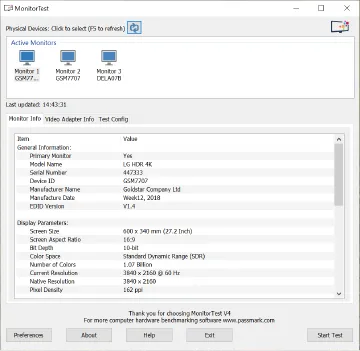
Это одно из лучших приложений для проверки качества работы экрана с множеством функций. Вы сможете проверить:
- Быстродействие матрицы;
- Разнообразие цветов на мониторе;
- Системную поддержку цветовых спектров.
Работая с PassMark Monitor Test, начните с проверки изображения на разных уровнях цветности — от 8 до 32 бит. Таким образом определяют наличие дефектов благодаря фактору возникновения градиентных переходов в условиях понижения цветового спектра.
Dead Pixel Tester
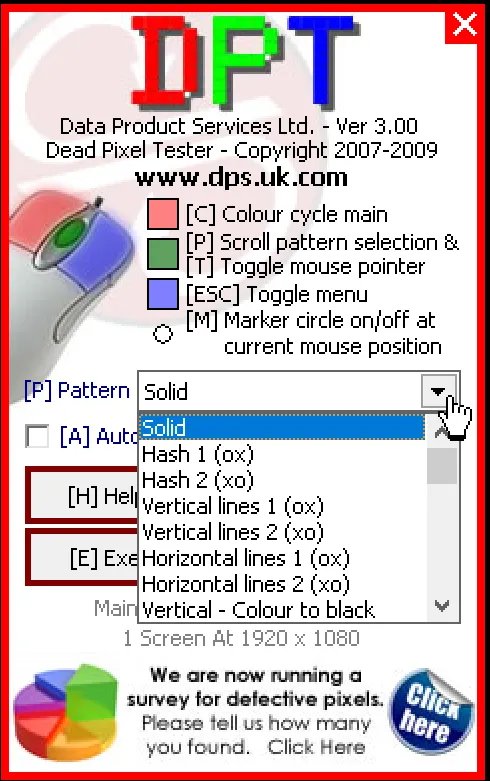
Хотите выявить битые пиксели на большинстве типов матриц? Стоит использовать приложение Dead Pixel Tester, работающее даже с труднотестируемыми OLED- и VA-экранами. Нет необходимости установки приложения в систему.
После включения вы увидите, что автоматически запущен ряд тестов, определяющих наличие сбоев на матричном уровне. Софт совместим с дефолтными драйверами Windows — необязательно инсталлировать графические драйвера.
Если у вас не TFT, OLED или LCD монитор, то эта статья не для вас. Ведь проблема битых или застрявших пикселей актуальна только для этих моделей. А если вы «счастливчик», добро пожаловать под кат.
All-In-One Person Константин Докучаев
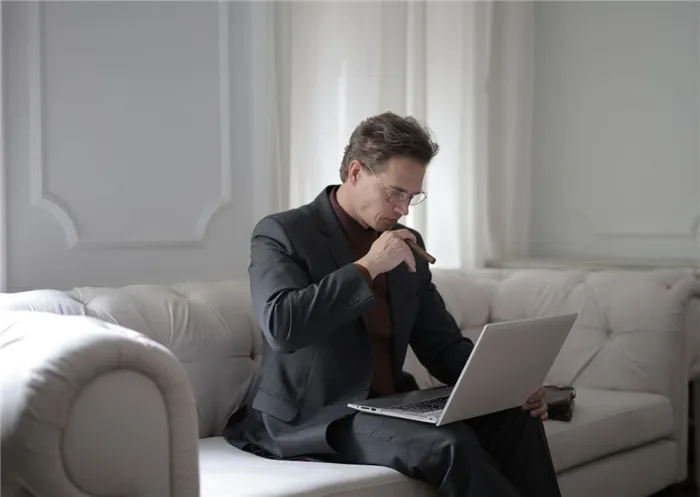
Встречал такие мониторы, что засветы были по всему периметру экрана. Для работы в интернете сгодится, где больше преобладает белый цвет и засветов не видно. Но если смотреть фильм, играть игру, где есть темные сцены, эти засветы доставят ряд неудобств.
Можно ли устранить дефекты?
« Лечение» возм ожно, только если это цветные точки. У черных и белых — поврежден транзистор, и его можно только заменить (н о э то тяжело сделать даже в сервисе).
- Физически. «Зависший» транзистор может снова заработать, если на него слегка надавить (например, ватной палочкой).
- Программно. Приложение запускает быстро меняющиеся разноцветные фоны. Частая смена может вернуть затормозивший транзистор в работу. Есть даже ролики на Ютубе, которые действуют по такому принципу (например — PixelFixel).
Можно ли заменить монитор с битым пикселем?
Существует международный регламент ISO-13406- 2 , по которому мониторы делятся на 4 класса. Топовый — первый, у него все битые пиксели считаются браком, и монитор вам обязаны заменить или починить по гарантии. Естественно, что такие дисплеи стоят дороже всего.
А вот у 2-4 типов — битые пиксели уже не являются браком, если их не больше определенного количества. Сколько битых пикселей допускается:
- у 2 типа (почти все среднебюджетные мониторы ) — не больше 2 дефектов;
- у 3 типа (бюджетные моники) — допустимо 5-50 битых пикселей;
- у 4 типа (самые дешевые) — от 50 до 500 (!).
Гуглите эту классификацию для выбранного монитора при покупке, чтобы понимать, на что вы можете рассчитывать. Если неприятный сюрприз все же обнаружился, когда вы покупали новый монитор — товар можно вернуть в течение 14 дней, предоставив чек и упаковку, и не объясняя причину возврата.
Еще одна программа, подходящая для диагностики матриц компьютерного монитора — IsMyLcdOk. Ее тоже можно скачать бесплатно и не требуется устанавливать. Инструкция по выполнению проверки появляется на экране после первого запуска.
↑ Бандинг
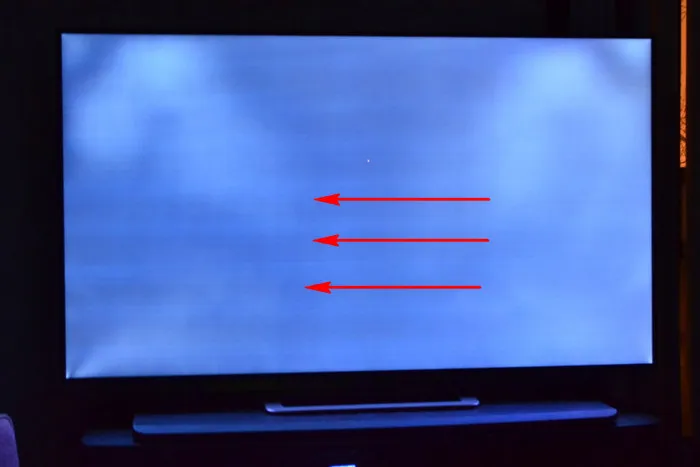
Нет ли этого дефекта, проверяется с помощью картинок со сплошной заливкой. Такие картинки с основными цветами (белый, серый, чёрный, жёлтый, синий, зелёный, красный, фиолетовый) обязательно должны быть в составе тестового контента.
Тинт – это хаотические участки некорректного отображения белого цвета, обычно с розоватыми или зеленоватыми оттенками. Для поиска этого дефекта используем изображение со сплошной заливкой белого цвета.
↑ Шлейф при динамичном видеоряде
Тестовая анимация с быстро движущимися объектами позволит выявить, не остаются ли на экране шлейфы – следы от объектов при динамичном воспроизведении видеоряда.
При поиске битых пикселей используем однотонное изображение белого, светло-серого или красного цвета. Именно битые, они же мёртвые пиксели можно обнаружить сразу, это тёмные точки на экране. Так называемые застрявшие пиксели могут светиться точками белого, красного, зелёного, фиолетового, жёлтого или прочего цвета. Застрявшие пиксели, соответственно, будут видны при подаче на экран контрастирующей одноцветной картинки.
Чтобы обнаружить любого рода дефекты пикселей, необходимо с близкого расстояния исследовать экран. Можно использовать увеличительное стекло. Если телевизор или монитор находится на гарантии, на предмет поиска дефектных пикселей его нужно проверить дополнительно, но уже после покупки, когда он проработает пару часов. Проблемные пиксели могут проявиться не сразу, лишь в условиях нагрева матрицы.
Это интересно: Как увеличить скорость интернета через Wi-Fi роутер. Как увеличить скорость интернета через wifi роутер
Источник: levsha71.ru
Тестируем монитор онлайн с помощью Online Monitor Test. Как проверить монитор или телевизор на битые пиксели, засветы и прочие дефекты
При покупке монитора, ноутбука или телевизора есть показатель, который не афишируется продавцом, а большинство покупателей не обращают на него внимания. И только после приобретения могут задаться вопросом о том, что это за цветные или черные точки на экране.
Как известно, экран состоит из точек — кристаллов, каждый из которых способен менять цвет в зависимости от поданного на него сигнала. Так и формируется картинка на экране. Встречаются ситуации, когда кристалл либо из исходного черного цвета не может изменить цвет, либо, получив один цвет, не способен его изменить на другой. Пришло время разобраться, что такое проверка на битые пиксели, как их выявлять и как с ними бороться.
Визуальный осмотр — нет ничего проще
Самый простая и быстрая проверка матрицы на битые пиксели экрана монитора или телевизора — это визуальный осмотр во время включения устройства и воспроизведения цветного, динамического видео. Если матрица экрана имеет битый пиксель, его легко обнаружить, достаточно присмотреться к экрану.
Обратить внимание следует на точки, которые не изменяют свой цвет во время воспроизведения видео. Цвет таких точек может быть белым, черным, красным, синим или зеленым. Многие магазины, основным направлением которых является продажа теле- и аудиоаппаратуры, имеют в наличии специальные генераторы, в задачи которых входит проверка на битые пиксели. Тест заключается в подаче за определенный промежуток времени последовательности цветовых заливок, которые позволяют обнаружить дефект матрицы.
Встроенная программа тестирования — шаг навстречу покупателю

За последние несколько лет известные производители, стараясь угодить покупателю, добавили специализированный функционал своим телевизорам. Проверка на битые пиксели телевизора производится с помощью одной кнопки. Во время запуска программы на экран подаётся определенная последовательность цветов, при смене каждого можно разглядеть на экране точки, которые не успели изменить свой цвет. Для телевизоров, в которых отсутствует функция проверки экрана на битые пиксели, можно задействовать иные способы проверки. Например, запуск специального видеоролика с внешнего носителя информации либо подключение телевизора к персональному компьютеру или ноутбуку в качестве второго монитора с целью произвести программную проверку.
Специализированные картинки и видеоролики окажут помощь

Покупка телевизора, ноутбука или монитора часто является заранее запланированной покупкой. Изучаются обзоры в сети интернет и популярных изданиях, определяется список необходимых технических характеристик — затрачивается не один день. Проверка на битые пиксели матрицы экрана также может быть запланирована покупателем заранее.
Покупая столь дорогое устройство, можно всегда найти час времени, чтобы записать на переносимый модуль памяти набор специальных картинок или тестирующие видео, которые на просторах интернет хранятся в огромных объемах. Например, видеоролик, тестирующий качество изменения динамических сцен, под названием «Японка на веревке». Если просмотр видео вызывает дискомфорт — изображение двоится, смазывается изображение деревьев и одежды девушки, значит, телевизор провалил тест. Важно помнить, что тестирование и проверка на битые пиксели телевизора, монитора или ноутбуканесоизмеримы по времени с тем, что потратится на гарантийный ремонт или обмен товара.
Программы для тестирования

Проверка монитора на битые пиксели может осуществляться с помощью стороннего программного обеспечения. Не стоит забывать, что благодаря наличию дополнительных видеовходов на телевизоре можно подключить его в качестве монитора к компьютеру или ноутбуку, произведя тестирование, ничем не отличающееся от тестирования монитора. Таких программ сегодня очень много.
Есть сложная проверка, выявляющая динамические искажения видео, определение времени отклика матрицы, и обычная проверка на битые пиксели. Программа для любого тестирования не занимает много места и поместится на любом носителе информации. Среди приложений для тестирования матрицы экрана зарекомендовали себя TFTTest, DeadPixelTester, Nokia Monitor Test и популярный онлайн-тест — tft.vanity.dk. Тест любого устройства производится лишь при установке рекомендуемого производителем разрешения экрана.
Подводные камни, о которых мало кто знает
- Тинт — баланс белого. Чтобы выявить этот дефект, нужно отобразить на экране устройства статический белый лист. Полосы, пятна разных форм и оттенков будут свидетельствовать о наличии дефекта.
- Бандинг — проявляется на статичном фоне любого цвета в виде светлых и темных полос.
- Засветы, которые характерны только для LED телевизоров. Обнаруживаются в темном помещении при подаче на экран либо черной картинки, либо белого текста на черном фоне. Засвет на черном фоне имеет белые размытости. Если черный фон с текстом, то расплывается сам текст.

А как же гарантия?
Да, можно обменять технику по гарантии, но существуют некоторые требования, которые необходимо знать.
- Если в течение четырнадцати дней с момента покупки устройства были обнаружены битые пиксели, можно без зазрения совести, при наличии чека о покупке, вернуть технику продавцу, прикрывшись законом «О защите прав потребителей».
- Используя гарантию производителя, можно обменять технику в магазине, согласно классификации. Для устройств первого класса, например брендов Pioneer и DreamVison, достаточно одного битого пикселя. Для устройств второго класса, таких как Panasonic, Sharp или Hitachi, проверка на битые пиксели должна показать от 5 до 10 дефектов. Самый популярный третий класс с известными брендами LG, Samsung, Philips, Sony требует наличия минимум 50 битых пикселей.
Не стоит отчаиваться — массаж может решить проблему

Если по гарантии обменять устройство не удалось, можно попробовать «кустарные» способы устранения битых пикселей. Существует два способа решения проблемы.
- Предварительно определив местонахождение битого пикселя и отключив устройство от сети, можно попробовать восстановить работу кристалла, используя физический массаж ватной палочкой дефектного участка. Вероятность восстановления низкая, но иногда устраняет заводской брак.
- Используя специальную программу, если проверка на битые пиксели показала дефект, нужно, подключив монитор или телевизор к компьютеру, попытаться восстановить работу кристалла аппаратным массажем. Производители массажных программ заявляют, что существует высокая вероятность решения проблем. В качестве примера: к таким программам относятся Bad crystal, JScreenFix, Pixel Repair.
Как проверить наличие залипших пикселей?
Запускаем программу. Перед нами будет представлено несколько объектов для тестирования: монитор ПК, мобильное устройство, ЖК устройство для ТВ. Выбираем нужное (в данном случае монитор ПК) и кликаем «Мониторинг дефектных пикселей».
Появится окно программы. Выбираем первую скорость мерцания.
Развернув окно программы, можно увидеть глухие точки, которые не изменяются. Это и есть залипший пиксель.
Для того, чтобы восстановить битый пиксель, нужно программу зарегистрировать, что стоит реальных денег. Согласно отзывам пользователей, Bad Crystal 2.5 FINAL восстанавливает залипшие пиксели только на тех мониторах, срок работы которых не превышает 3-4 лет.
IsMyLcdOK
Программа IsMyLcdOK – простой и понятный инструмент для тестирования ПК мониторов на наличие битых пикселей. Софт бесплатный. Имеет несколько полезных инструментов для проверки. Однако вылечить «залипший» пиксель с его помощью невозможно. Запустить можно со съёмного носителя.
Скачивается в виде архива.
Вероятность того, что у монитора могут быть битые пиксели – точки, где постоянно просвечивается либо чёрный, либо белый цвет – касается не только мониторов, приобретаемых на рынке б/у продукции. Новейшие мониторы от производителя могут поступать на склады продавцов уже с заводским браком, в частности, с теми же битыми пикселями. И хуже всего то, что при покупке в интернет-магазине один из таких мониторов без какой-либо предварительной проверки продавец может поспешно отправить покупателю. Вряд ли тот обнаружит проблему сразу, на почте при получении. Битые пиксели обнаружатся уже при пристальном взгляде во время работы за монитором.
Однако прежде чем отсылать монитор обратно, следует знать, что битые пиксели в производстве мониторов допускаются – эта норма даже регулируется стандартом ISO 13406-2. Этот стандарт предусматривает 4 класса мониторов, и в каждом из этих классов допускается наличие одного или нескольких битых пикселей. Не имеет право на изъян только самый высокий -1й класс, к которому относятся качественные и дорогостоящие мониторы для профессиональной деятельности.
Количество допустимых битых пикселей в зависимости от класса монитора
- Класс 1: 0 дефектных пикселей на миллион.
- Класс 2: до 2 дефектов типа 1 и 2 или до 5 дефектов типа 3 на миллион.
- Класс 3: до 5 дефектных пикселей типа 1; до 15 – типа 2; до 50 дефектных субпикселей на миллион.
- Класс 4: до 150 битых пикселей на миллион.
Как видно, каждый из классов подразумевает ещё и тип дефективных пикселей.
- Тип 1: постоянно горящие пиксели.
- Тип 2: постоянно негорящие пиксели.
- Тип 3: пиксели с другими дефектами, включая дефекты субпикселей (ячеек RGB, составляющих пиксель), т.е. постоянно горящие красные, зелёные или голубые субпиксели.
- Тип 4: несколько дефектных пикселей в квадрате 5 x 5 пикселей.
Что бы узнать к какому классу относится ваш монитор, скорее всего придётся обратится в тех. поддержку, потому что производители довольно редко указывают такую информацию на коробке или в спецификациях. С другой стороны, большинство мониторов для широкого пользования зачастую относятся ко второму классу.
![]()
Битый субпиксель (слева) и горящий пиксель (справа)
Тест монитора перед покупкой
Предотвратить покупку монитора с битыми пикселями поможет только единственный способ – вы должны лично проверить его в месте продажи и воочию убедиться в целостности всех пикселей. Естественно, без специального ПО сделать это довольно затруднительно. Необходимо попросить продавца провести для выбранного вами монитора специальный тест, в рамках которого на экран выводятся различные изображения – поочерёдно белый и чёрный, специальные сетки, шахматные или прочие узорные заливки, цветные полоски и т.п, позволяющие легко заметить дефекты матрицы. Такое ПО я для тестирования дисплея должно быть в любом серьёзном магазине техники или сервисном центре.
Теоретически, снизить риск покупки монитора с битыми пикселями можно, выбирая модель на базе качественных типов матрицы экрана. Так, в качественных и довольно недешёвых IPS, MVA и PVA матрицах битые пиксели встречаются реже, нежели в бюджетных TN-матрицах. К тому же, в таких матрицах если и встречаются битые пиксели, то они зачастую чёрного цвета (1й тип), что менее заметно, нежели разноцветные точки горящих пикселей в TN-матрицах.
Что же, как видим, ситуация с мониторами вписывается в общее правило покупки любого продукта – за хорошее всегда нужно платить и внимательно смотреть, что покупаешь.
Монитор — очень важная часть любого компьютера и от качества картинки на нем — зависит не только удобство работы, но и зрение. Одна из самых частых проблем с мониторами — это наличие битых пикселей .
Битый пиксель — это точка на экране, которая не меняет своего цвета при изменении картинки. То есть, она как горит белым (черным, красным и пр.) цветом, не передавая цветность, так и горит. Если таких точек много и они на видных местах -работать становится невозможно!
Есть один нюанс : даже при покупке нового монитора, вам могут «подсунуть» монитор с битыми пикселями. Самое обидное, что несколько битых пикселей допускается стандартом ISO и вернуть такой монитор в магазин проблематично…
В этой статье я хочу рассказать о нескольких программах, которые позволяют протестировать монитор на наличие битых пикселей (ну и отгородить вас от покупки некачественного монитора).
I sMyLcdOK (лучшая утилита поиска битых пикселей)
Рис. 1. Скрины из IsMyLcdOK при тестировании.
На мой скромный взгляд — это одна из лучших утилит для поиска битых пикселей. После запуска утилиты, она будет заливать экран различными цветами (по мере нажатия вами цифр на клавиатуре). Вам же нужно только внимательно смотреть на экран. Как правило, если есть битые пиксели на мониторе — вы их сразу же заметите после 2-3 «заливок». В общем, рекомендую к использованию!
- Чтобы начать тест: достаточно запустить программу и нажимать поочередно цифры на клавиатуре: 1, 2, 3 … 9 (и все!);
- Работает во всех версиях Windows (XP, Vista, 7, 8, 10);
- Программа весит всего 30 КБ и не нуждается в установке, а значит поместиться на любую флешку и запуститься на любом компьютере с Windows;
- Несмотря на то, что для проверки достаточно 3-4-х заливок, в программе их намного больше.
D ead Pixel Tester (в переводе: тестировщик мертвых пикселей)
Еще одна очень интересная утилита, которая быстро и легко находит мертвые пиксели. Программа так же не нуждается в установке, достаточно просто скачать и запустить. Поддерживает все популярные версии Windows (в том числе и 10-ку).
Чтобы начать тест — достаточно запустить и меня режимы цвета, смены картинок, выбирать варианты заливок (в общем, все делается в небольшом управляющем окошке, его можно и закрыть, если мешается). Мне больше нравиться авторежим (просто нажмите клавишу «A») — и программа самостоятельно с небольшим интервалом будет менять цвета на экране. Таким образом, буквально за минуту, вы определитесь: стоит ли покупать монитор…
М онитор тест (онлайн проверка монитора)
Помимо программ, которые уже стали неким стандартом при проверке монитора, существуют и онлайн-сервисы для поиска и обнаружения битых пикселей. Работают они по схожему принципу, с разницей лишь в том, что вам (для проверки) будет нужен интернет, чтобы зайти на этот сайт.
Что кстати, не всегда получится сделать — так как интернет есть не во всех магазинах, где продают технику (подключить флешку и запустить с нее программу, а мой взгляд, более быстро и надежно).
Что касается непосредственно самого теста, то здесь все стандартно: меняем цвета и смотрим на экран. Вариантов проверки достаточно много, так что при внимательном подходе — не ускользнет ни один пиксель!
Кстати, на этом же сайте предлагается и программа для загрузки и запуска непосредственно в Windows.
Если после покупки вы обнаружили битый пиксель на мониторе (а еще хуже, если он на самом видном месте) — то вернуть его в магазин, дело очень трудное. Суть в том, что если у вас мертвых пикселей менее определенного количества (обычно 3-5, зависит от производителя) — то поменять монитор вам могут отказать ( из таких случаев).
Удачной покупки
Ведь именно он отвечает за красоту картинки. Какой бы замечательной и мощной ни была видеокарта на вашем компьютере, без хорошего монитора, который сможет представить графику во всей красе, не обойтись.
Но, помимо того, насколько монитор хорош по своим характеристикам, важно ещё насколько он работоспособен, ведь любая техника может быть бракованной либо выйти из строя по самым разным причинам. В этой статье подробно рассмотрим, как проверить монитор на работоспособность , битые пиксели и другие возможные неполадки. Давайте же начнём. Поехали!
Монитор — одна из важнейших составляющих компьютера
Если вы покупаете новый либо уже бывший в употреблении монитор , обязательно тщательно проверьте его. Приведённые ниже советы помогут вам выявить любые возможные проблемы и неполадки.
Начинайте с осмотра кабелей. Банальные повреждения кабелей являются одной из наиболее распространённых проблем. Если всё в порядке, подключите монитор к компьютеру и включите его. Имейте в виду, что даже если экран новый, на нём могут быть битые пиксели.
Обнаружить их можно на глаз, но это не самый лучший подход, поскольку на современных экранах с большими разрешениями и высокой плотностью пикселей сделать это будет весьма проблематично. К счастью, существуют специальные программы , позволяющие быстро и эффективно обнаружить дефект. Одним из самых популярных программных продуктов подобного рода является утилита Tireal TFT Test.
Работать с это программой очень просто. Запустите по очереди каждый из имеющихся тестов. Всего их четыре. Начать стоит с теста основных цветов, который позволит выявить, какие пиксели не отображают из основной линейки цветов (красный, чёрный, синий, зелёный, розовый, белый). Как правило, этого теста оказывается достаточно, но не будет лишним запустить остальные, чтобы проверка была максимально эффективной и полноценной.

Программа Tireal TFT Test
Tireal TFT Test даёт возможность проверить экран на отсутствие или наличие шумов, насколько хорошо отображается серый цвет и все его оттенки. Если вы собираетесь работать на компьютере с графикой, обязательно запустите тест RGB. Этот программный продукт даёт возможность полноценно проверить монитор на работоспособность, поэтому рекомендуется по максимуму использовать функционал Tireal TFT Test.
К сожалению, вряд ли удастся провести полное тестирование прямо в магазине. Как уже описывалось выше, обнаружение битых пикселей требует специального программного обеспечения, которое вам в магазине, скорее всего, никто не предоставит, так что проверкой этого аспекта стоит заняться уже дома. Но даже в магазине можно провести достаточно обширное тестирование.
Начните с мерцания. Перейдите к настройкам экрана и установите более низкие значения для яркости и контрастности. Так мерцания будет значительно проще обнаружить. Затем включите какое-нибудь видео и понаблюдайте, не появляются ли какие-либо артефакты. Под артефактами подразумеваются шлейфы, возникающие при движении объектов на экране.
Далее, посмотрите, как отображается картинка под различными углами обзора. Посветите чем-нибудь на экран, чтобы посмотреть будут ли появляться блики. Не пренебрегайте звуками, которые монитор издаёт в процессе работы. Любые непонятные или слишком громкие шумы говорят о том, что этот продукт некачественно собран либо что-то в нём работает не так, как следует.
Источник: erfa.ru
Как проверить монитор на засветку

При выборе монитора каждый покупатель старается учесть все возможные нюансы. От его качества и состояния во многом зависят эффективность и комфорт эксплуатации компьютера. После приобретения дисплея можно столкнуться с такой проблемой, как наличие битых пикселей. Для своевременной проверки засветки монитора подойдут несколько способов.
Как проверить монитор при помощи специальных программ
При приобретении монитора проверка его параметров является одним из основных пунктов. При наличии битых пикселей или засветов качество и целостность изображения значительно снижаются. Для того чтобы убедиться в отсутствии возможных дефектов можно использовать ряд специальных программ и веб-сервисов.
- Monteon является одним из самых популярных инструментов. С его помощью можно проверить не только дисплей компьютера или ноутбука, но и мобильные устройства. Программа пригодится для проверки многих показателей. В том числе она поможет провести тест на мерцание, геометрию, контрастность и цветопередачу.
- CatLair позволяет провести минимальную проверку техники. Кроме необходимой опции, можно провести диагностику частоты синхронизации и балансировки оттенков.
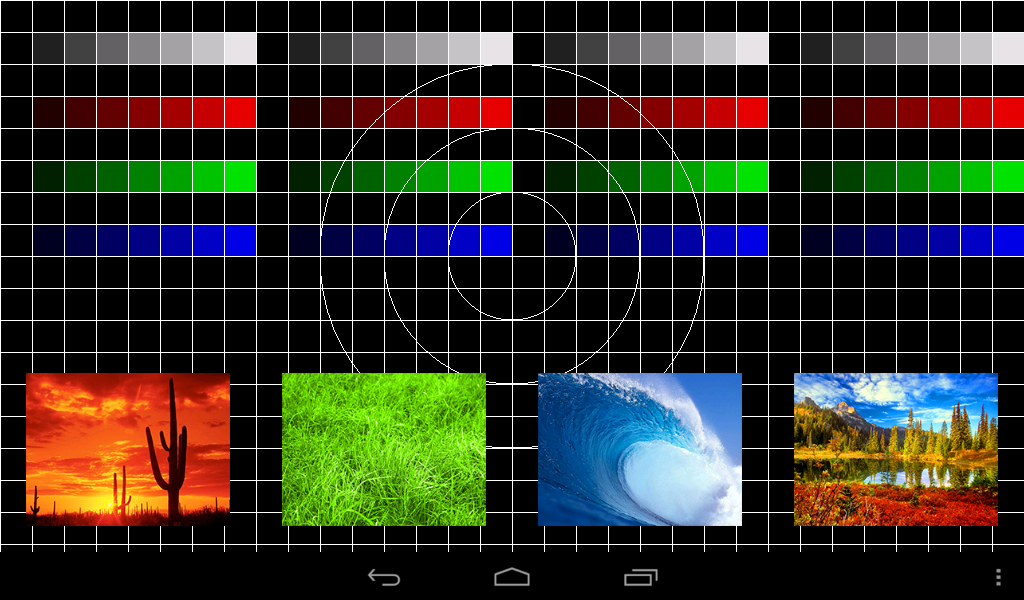
СПРАВКА! Данные сервисы относятся к широкопрофильным сайтам.
Среди программ узкого профиля выделяются EIZO Monitortest и Dead Pixel Tester. Они позволяют провести диагностику монитора на засветку, отличаются минимальными временными затратами и простотой действий. Перечисленные программы относятся к наиболее популярным.
Другие способы проверки монитора на засветку
Для того чтобы провести тестирование, можно воспользоваться более простым методом. Для этого потребуются подручные средства, уже установленные в памяти монитора.
ВНИМАНИЕ! Данная проверка возможна на любой версии Windows.
- В разделе персонализации, выбирается пункт «Параметры».
- В подразделе «Фон» устанавливается параметр «Сплошной цвет».
- Выбирается дополнительный оттенок.
- На шкале устанавливается чёрный цвет.
- Далее, осуществляется переход в панель задач.
- Включается автоматическое скрытие панели задач.
- Отключается отображение значков на рабочем столе.
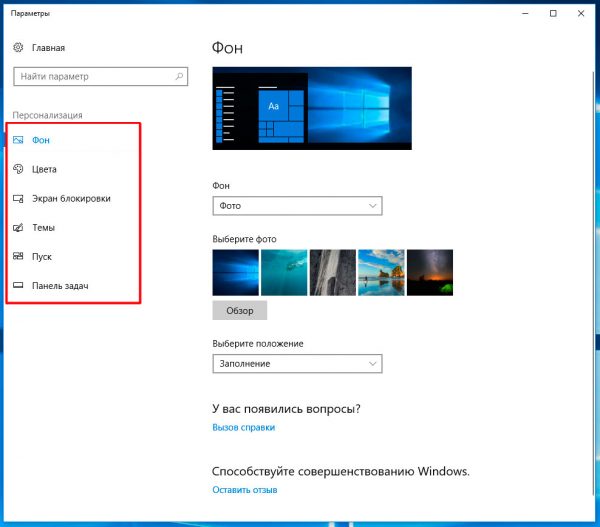
В процессе процедуры необходимо несколько раз сменить цвет. Это поможет более точно установить отсутствие возможных дефектов или неисправностей. В работе пригодятся цвета из красной, фиолетовой, синей или зелёной палитры.
Простые действия помогут не только в выявлении засветов. Такая диагностика сможет выявить битые пиксели, установить качество цветопередачи и изображения.
ВНИМАНИЕ! Для проверки можно воспользоваться специальными видеотестами, размещёнными специалистами на YouTube.
Монитор, как и любой прибор, со временем нуждается в обновлении. При обращении в специализированные магазины покупатель сталкивается с широким ассортиментом. Чтобы не ошибиться с выбором и приобрести качественный монитор, следует провести его небольшую диагностику. Одним из важных факторов является засветка и отсутствие битых пикселей. Несколько простых манипуляций помогут избежать некачественного приобретения.
Источник: setafi.com